YouTubeの動画音楽ファイルをMP3に交換するFreemake YouTube to MP3 Boom
このソフトをご紹介するために、ネットを色々検索すると、【VideoProc】というソフトの事がよく書かれています。
色々な動画ファイルを色々な形式のファイルに処理してくれる様なので、体験版をダウンロードして、使ってみました。
凄く使いやすくて、簡単にYouTubeの動画音楽ファイルをMP3に交換する事が出来ました。
そこで、今回は【VideoProc】をダウンロードし、使い方をご紹介したいと思います。
なお、有料版は、現在大特価で販売されていて(令和2年8月31日まで)、これから動画編集などする方には、動画処理として、優れたソフトではないかと思われます。
VideoProcとは?
VideoProcとは、高性能動画編集・動画処理ソフトです。
動画編集・動画、音声変換・動画のダウンロード・音声のダウンロード・画面録画・DVD変換の6つの特徴があります。
これらの機能全てを一つのソフトで使うことができるのが【VideoProc】で、Windows/Mac両方対応しているのもいいですね!
どんな事が出来るのか簡単にいうと!
動画や音楽の形式を変換できる!
DVDの動画をパソコンに保存できる!
DVDの動画をiPhoneやスマホで見る事が出来る!
YouTubeの動画をパソコンにダウンロードできる!
YouTubeの動画音楽ファイルをMP3にダウンロードできる!
パソコン画面を録画ができる!
ダウンロード
公式サイトVideoProc公式サイトの無料ダウンロードのボタンを選択

ダウンロードが開始されパソコンに【VideoProc.exe】が作成されます。

インストール
上の【VideoProc.exe】をクリックしインストールしていきましょう!
ユーザアカウント制御がでたら、【はい】で進んでください。
※エンドユーザ使用許諾契約書を読みましょう

インストールの青いボタンをクリックします。

インストールが終わるまでしばらく待ちましょう!

インストルーが完了するとこの上の画像になりますので【VideoProc】っを起動します。
使い方
ここからは、いよいよ【VideoProc】を起動します。

起動すると【インストール成功】という公式のサイトに飛びますが、ここは何もせず閉じていいです。
起動
【VideoProc】を起動すると、下の画面の様な画面になります。
今回は、前回のYouTubeの動画音楽ファイルを、MP3に同じように変換していきますので
【ダウンロード】を選択しましょう。

アドレスコピー
ステップ1:ブラウザを開き、どうがURLを取得します。
今回も大好きな【加藤ミリヤのAitai】を選んでます。

貼り付け
ステップ2:URL貼り付け&分析ボタンをクリックします。

ステップ3:出力の解像度とフォーマットを選択し【Download】をクリックする。

ダウンロードが完了すると下の画像になるので、拡張子を音楽ファイルの【MP3】を選んで動画をダウンロードしましょう。

下の画像で【加藤ミリヤ】の画像の下の矢印をクリックすると、ダウンロードが開始されます。

ダウンロードが完了したら、情報を編集していきます。
無料で試せるので魅力ですね。
情報編集
動画をダウンロードするので、情報は編集をします。

上の画像で【情報を編集】をクリックしましょう。

このような画面になるので情報を記入していきます。

編集が完了しました。

まとめ
前回に続いて、YouTubeの動画音楽ファイルをMP3に交換する方法をご紹介しました。
今回紹介した【VideoProc】は、YouTubeの動画音楽ファイルをMP3に交換するだけではなく、
他にも動画編集・動画、音声変換・動画のダウンロード・音声のダウンロード・画面録画・DVD変換
をこの一つのソフトで出来るので、とても優れたソフトです。
また、今回は特別に14周年記念特価セールのキャンペーン(8月31日まで)は終了しましたが、現在は大特価セールで4000円offのようです。
VideoProcは無料で体験することも可能です、動画編集をする私から見てもこれはすごいお得なキャンペーンだとお勧めできますよ!
Windows版、Mac版とあります。
【VideoProc】公式サイト※この記事では違法アップロードされた動画や音声のダウンロードを推奨してはいません。
ダウンロードの際は自己責任でお願いします。
最新情報をお届けします
Twitter でRurikahimeをフォローしよう!
Follow @rurikahime83







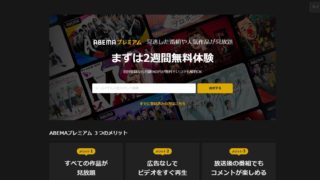


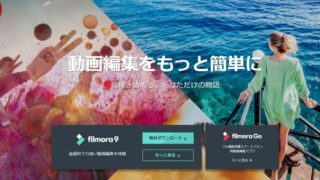



















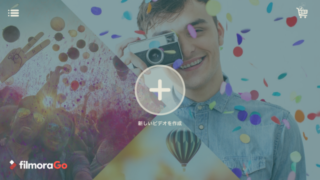










































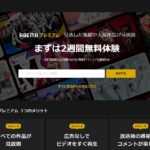
♡コメント♡ コメントを書き込む♡